In diesem Artikel zeigen wir Ihnen, wie Sie das Problem beheben können HP-Druckerfehlercode 0X00759C98 HW WATCHDOG C. Dieser Fehler tritt normalerweise aufgrund einiger Hardwareprobleme auf. Das Problem kann beispielsweise an Ihrer Tintenpatrone, Ihrem Motor usw. liegen. Darüber hinaus kann dieser Fehlercode auch aufgrund eines fehlerhaften Druckertreibers auftreten.
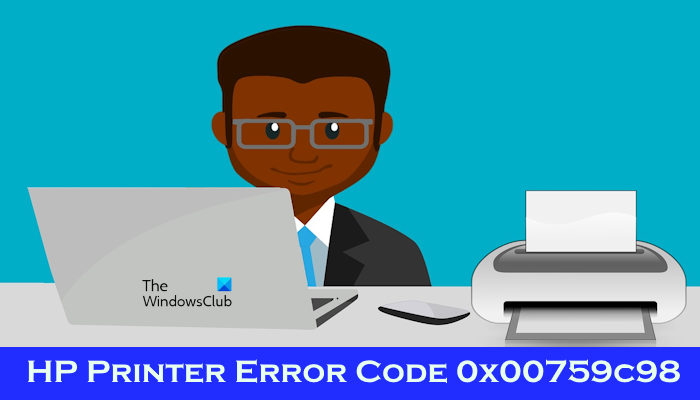
Beheben Sie den HP-Druckerfehlercode 0x00759c98
Wenn Sie den HP-Druckerfehlercode 0X00759C98 HW WATCHDOG C erhalten, verwenden Sie diese Korrekturen, um dieses Problem zu beheben.
- Überprüfen Sie Ihre Tintenpatrone (möglicherweise ist sie verklemmt)
- Das Problem könnte beim Motor liegen
- Führen Sie einen Hard-Reset durch, indem Sie die Tintenpatrone entfernen
- Deinstallieren Sie den Druckertreiber und installieren Sie ihn erneut, nachdem Sie einen Hard-Reset durchgeführt haben
- Wenden Sie sich an den HP Support oder bringen Sie Ihren Drucker zur Reparatur
Fangen wir an.
![Hp-Druckerfehlercode 0X00759C98 [Fix] 1 0X00759C98](https://www.thewindowsclub.com/wp-content/uploads/2023/11/HP-0X00759C98.jpg)
1]Überprüfen Sie Ihre Tintenpatrone (möglicherweise ist sie verklemmt)

Der erste Schritt, den Sie tun sollten, ist zu prüfen, ob Ihre Tintenpatrone verklemmt ist oder nicht. Staub, Schmutz und Tinte können sich im Drucker ansammeln und verschiedene Probleme wie Papierstau, Tintenpatronenstau usw. verursachen. Trennen Sie Ihren Drucker vom Computer und schalten Sie ihn dann aus. Öffnen Sie nun die Druckerabdeckung und prüfen Sie, ob die Tintenpatrone verklemmt ist oder nicht. Wenn die Tintenpatrone festsitzt, reparieren Sie sie.
Sie sollten auch versuchen, die Tintenpatrone neu einzusetzen. Nehmen Sie die Tintenpatrone heraus, reinigen Sie den Drucker und setzen Sie sie dann wieder ein. Nein, prüfen Sie, ob das Problem weiterhin besteht.
2]Das Problem könnte beim Motor liegen
Manchmal kann ein defekter Motor ein Fehlerproblem verursachen. Motoren sind entscheidende Komponenten, die die Bewegung wesentlicher Teile antreiben, wie z. B. den Druckkopf und die Wagenbaugruppe. Eine Motorstörung kann den internen Mechanismus des Druckers stören und zu Hardware-Watchdog-Fehlern führen. Wenn Sie also kein Problem mit der Tintenpatrone feststellen, sollten Sie prüfen, ob der Motor einwandfrei funktioniert oder nicht. Möglicherweise müssen Sie professionelle Hilfe in Anspruch nehmen, um dies zu überprüfen.
3]Führen Sie einen Hard-Reset durch
Wenn Ihr Motor oder Ihre Tintenpatrone das Fehlerproblem nicht verursacht, versuchen Sie, einen Hard-Reset durchzuführen. Durch einen Hard-Reset Ihres Druckers werden seine Einstellungen auf die Standardeinstellungen zurückgesetzt. Dieser Vorgang kann auch dabei helfen, einige Druckerfehler zu beheben. Führen Sie dazu die folgenden Schritte aus.
![Hp-Druckerfehlercode 0X00759C98 [Fix] 2 Hard-Reset 1](https://www.thewindowsclub.com/wp-content/uploads/2023/11/Hard-reset-1.png)
- Stellen Sie sicher, dass der Drucker ausgeschaltet und von der Stromquelle getrennt ist.
- Warten Sie 30 Sekunden.
- Stecken Sie das Netzkabel des Druckers ein.
- Schalten Sie den Drucker ein. Das Problem sollte behoben sein.
4]Deinstallieren Sie den Druckertreiber und installieren Sie ihn erneut, nachdem Sie einen Hard-Reset durchgeführt haben
Wenn das Problem nach einem Hard-Reset weiterhin besteht, besteht die Möglichkeit, dass ein veralteter und beschädigter Druckertreiber den Fehler verursacht. Durch Deinstallieren und Neuinstallieren des Druckertreibers kann der Fehler möglicherweise behoben werden. Sehen Sie sich die folgenden Schritte an, um Ihren Druckertreiber zu deinstallieren.
![Hp-Druckerfehlercode 0X00759C98 [Fix] 3 Druckertreiber Deinstallieren](https://www.thewindowsclub.com/wp-content/uploads/2022/02/uninstall-printer-driver.png)
- Öffnen Sie die Gerätemanager.
- Erweitern Sie die Druckwarteschlangen.
- Klicken Sie mit der rechten Maustaste auf Ihren Druckertreiber und wählen Sie Gerät deinstallieren.
Besuchen Sie jetzt die Website Ihres Druckerherstellers, um die neuesten Treiber für Ihren Drucker und Ihre Windows-Version herunterzuladen.
5]Wenden Sie sich an den HP Support oder bringen Sie Ihren Drucker zur Reparatur

Wenn der Fehlercode trotz der oben genannten Fehlerbehebungen nicht behoben wird, liegt möglicherweise ein anderes Hardwareproblem vor, das eine weitere Fehlerbehebung erfordert. Daher empfehlen wir Ihnen, sich an den HP Support zu wenden oder Ihren Drucker zu einem professionellen Druckerreparaturtechniker zu bringen.
Ich hoffe, die oben genannten Lösungen helfen Ihnen, das Problem zu beheben.
Wie reinige ich meinen Drucker?
Mit der Zeit sammeln sich Staub und Schmutz im Drucker an, was zu verschiedenen Druckerproblemen führt. Daher sollten Drucker regelmäßig gereinigt werden. Sie müssen den Drucker öffnen, um Staub und Schmutz zu entfernen. Es ist besser, im Benutzerhandbuch Ihres Druckers nachzuschlagen, um den genauen Vorgang zum Reinigen des Druckers zu erfahren.
Wie reinige ich meinen HP-Druckkopf?
Sie können das Dienstprogramm „Druckkopfreinigung“ für Windows verwenden oder den Druckkopf manuell reinigen, um den Druckkopf zu reinigen. Beim Reinigen des Druckkopfes wird etwas Tinte verbraucht. Daher sollten Sie den Druckkopf erst dann reinigen, wenn die Druckqualität nachlässt.
Lesen Sie weiter: Behebung des HP-Druckerfehlercodes 0xC4EB827F.






